进程管理
关于 Linux 进程管理的讲解。
内容要点
- 进程概述
- 进程管理
- 作业控制
- 守护进程(Xinetd 和 TCPWappers)
- 安排周期性任务
本章学习目标:
- 理解进程相关概念
- 掌握如何运行后台进程及注销后继续执行
- 掌握进程管理命令的使用
- 掌握作业控制的命令及快捷键的使用
- 理解并管理守护进程
- 掌握用 Xinetd 和 TCPWappers 配置访问控制的方法
- 掌握周期性任务的设置方法
进程相关概念
程序、进程和作业
程序(program):机器指令的集合,文件形式存储
进程(process):一个程序在其自身的虚拟地址空间中的一次 执行活动
作业/任务(job/task):用户通过操作系统用户接口(Shell 或 X 环境)提交给计算机进行加工处理的程序。
如用户发出一个打印命令,就产生一个打印作业/任务。
进程
- 进程是一个动态实体。
- 进程是处理器通过操作系统调度的基本单位。
- 每个进程的执行都独立于系统中的其它进程。
- 进程之间可以通过称为进程间通信(IPC)的机制进行交互。
- 当进程之间共享数据时,操作系统使用了同步技术来保证共享的合法性。
进程和程序概念的比较:
- 程序只是一个静态的指令集合;而进程是一个程序的动态执行过程,它具有生命期,是动态的产生和消亡的。
- 进程是资源申请、调度和独立运行的单位,因此,它使用系统中的运行资源;而程序不能申请系统资源、不能被系统调度、也不能作为独立运行的单位,因此,它不占用系统的运行资源。
- 程序和进程没有一一对应的关系。一方面一个程序可以由多个进程所共用,即一个程序在运行过程中可以产生多个进程;另一方面,一个进程在生命期内可以顺序的执行若干个程序。
多用户
Linux 是多用户多任务系统
当多个用户同时在一个系统上工作时,Linux 要能够同时满足用户们的要求,而且还要使用户感觉不到系统在同时为多个用户服务,就好像每一个用户都单独拥有整个系统一样。
- 每个用户均可同时运行多个程序。为了区分每一个运行的程序,Linux 给每个进程都做了标识,称为进程号(process ID),每个进程的进程号是唯一的。
- Linux 给每个进程都打上了运行者的标志,用户可以控制自己的进程:给自己的进程分配不同的优先级,也可以随时终止自己的进程。
- 进程从执行它的用户处继承 UID、GID,从而决定对文件系统的存取和访问。
Linux 的多任务实现(分时技术)
Linux 不可能在一个 CPU 上同时处理多个任务(作业)请求,而是采用 “分时” 技术来处理这些任务请求。
分时技术是指所有的任务请求被排除一个队列,系统按顺序每次从这个队列中抽取一个任务来执行,这个任务执行很短的时间(几毫秒)后,系统就将它排到任务队列的末尾,然后读入队列中的下一个任务,以同样的方式执行。这样经过一段时间后,任务队列中的所有任务都被执行一次,然后又开始下一轮循环。
Linux 中的进程识别
使用 PID 区分不同的进程:
- 系统启动后的第一个进程是 init,它的 PID 是 1。
- init 是唯一一个由系统内核直接运行的进程。
- 除了 init 之外,每个进程都有父进程(PPID 标识)。
此外每个进程还有四个与用户和组相关的识别号:
- 实际用户识别号(real user ID,简称 RUID)
- 实际组识别号(real group ID,简称 RGID)
- 有效用户识别号(effect user ID,简称 EUID)
- 有效组识别号(effect group ID,简称 EGID)
用户、进程与权限
RUID 和 RGID 的作用:识别正在运行此进程的用户和组。
- 一个进程的 RUID 和 RGID 就是运行此进程的 UID 和 GID。
EUID 和 EGID 的作用:确定一个进程对其访问的文件的权限。
- 除了产生进程的程序被设置 SUID 和 SGID 权限位之外,一般 EUID、EGID 分别和 RUID、RGID 相同。
- 若程序被设置了 SUID 或 SGID 权限位,则此进程相应的 EUID 和 EGID,将和运行此进程的文件的所属用户的 UID 或所属组的 GID 相同。
进程的启动方式
- 手工方式:使用操作系统提供的用户接口,包括前台和后台(&)
- 调度方式:按照预先指定的时间执行,包括 cron、at 和 batch
前台与后台
前台进程:指一个程序控制着标准输入/输出,在程序运行时,shell 被暂时挂起,直到该程序运行结束后,才退回到 shell。在这个过程中,用户不能再执行其它程序。
后台进程:用户不必等待程序运行结束就可以执行其它程序。
运行后台进程的方法是在命令行最后加上 “&”,例如:$ sleep 10000 &
在一个终端里只能同时存在一个前台任务,但可以有多个后台任务。
管理进程
查看系统种的进程(ps)
使用 ps(Process Status)命令查看进程状态信息:
- 显示哪些进程正在执行和执行的状态
- 进程是否结束、进程有没有僵死
- 哪些进程占用了过多的系统资源等
格式:ps [选项]
不带任何选项的 ps 命令:显示当前用户所在终端中的所有进程。
输出项包括:识别号(PID)、终端(TTY)、运行时间(TIME)、产生该进程所运行的命令(CMD)
选项:
| 选项 | 说明 |
|---|---|
-e | 显示所有进程,等价于 -A。 |
-f | 完全(FULL)显示。增加显示用户名、PPID、进程起始时间。 |
f/-H | 显示进程树,等价于 --forest。 |
a | 显示终端上的所有进程,包括其他用户的进程。 |
x | 显示没有控制终端的进程。 |
u | 面向用户的显示格式。增加显示用户名,进程起始时间,CPU 和内存占用百分比等信息。 |
-u <username> | 仅显示指定用户的进程。 |
l/-l | 长格式显示。增加显示进程的 UID、PPID 和优先权值。 |
w[w]/-w[w] | 加宽显示。通常用于显示完整的命令行。 |
o/-o <format> | 由用户自定义输出列。 |
--sort <order> | 指定按哪/哪些列排序,order 格式为:[+/-] key [,[+/-] key [,...]] |
如:
ps -e
ps -ef
ps -eH
ps -elw
ps au
ps aux
ps axf
ps auxw
ps 常见的输出标记:
ps 的输出依赖于用户所给的选项。
| 选项 | 说明 | 选项 | 说明 |
|---|---|---|---|
| UID | 用户 ID | START | 进程启动时间 |
| USER | 用户名 | TIME | 执行时间 |
| PID | 进程 ID | STAT | 进程状态 |
| PPID | 父进程的 ID | NI | 优先权值 / nice 值 |
| TTY | 启动进程的终端 | CMD | 命令名(COMMAND) |
| RSS | 进程所用内存块数 | %CPU | 进程所用 CPU 时间百分比(pcpu) |
| VSZ | 进程所用虚拟内存块数 | %MEM | 进程所有 MEM 百分比(pmem) |
ps 命令的进程状态列(指 "STAT" 或 "S" 列的输出):
| 选项 | 说明 |
|---|---|
| R | 正在运行或处在运行队列中 |
| S | 休眠 |
| T | 停止或被追踪 |
| W | 进程在 RAM 中没有驻留页(2.6.xx 的内核无效) |
| D | 不可中断的睡眠,通常指 I/O |
| Z | 僵尸进程(已结束但未被父进程收回) |
| X | 已死进程(这个状态不会出现) |
| < | 具有最高优先权 |
| N | 具有较低的优先权 |
如:
# 指定输出列
$ ps o user,pid,ppid,pcpu,pmem,nice,cmd
$ ps -eo pid,tid,class,rtprio,ni,pri,psr,pcpu,stat,wchan:14,comm
$ ps axo stat,euid,ruid,tty,tpgid,sess,pgrp,ppid,pid,pcpu,comm
$ ps -eo “%p %y %x %n %c” # AIX风格
# 对指定列排序
$ ps -ef --sort user,-time
$ ps aux --sort -pcpu
$ ps aux --sort -pmem
$ ps o user,pid,ppid,pcpu,pmem,nice,cmd --sort nice
搜索进程
使用 ps 和 | grep:
$ ps aux | grep httpd
# 查找符合条件的进程PID
$ pgrep httpd
$ pidof httpd
$ ps -C httpd -o pid=
$ pgrep -U apache httpd
$ pgrep -G student -l
进程调度的优先权
- 进程的优先权决定对 CPU 的使用
- 进程在运行时可以享有不同等的优先权
- 进程的优先权受进程的 nice 值的影响(nice 值的范围为 -20~19,默认是 0),值越小说明对 CPU 的使用越优先
查看进程优先级(看 NI 列的值):
ps -l
ps -o comm,nice
改变进程调度优先权
在启动进程时指定(nice)
nice 命令用于启动进程时指定优先级。
格式:nice –<优先级改变量> 命令 [&]
其中优先级改变量是指优先级的增量:
- 若为正,表示增加 nice 值,即降低进程优先权
- 若为负,表示减小 nice 值,即提高优先权
- 若缺省,则默认为 10,即 nice 值 增加 10
如:
nice –5 lp paper.pdf &
# 如超级用户(root)忙着打印一份演讲稿
nice –10 lp report.pdf
注:
- 使用 nice 同样可以改变前台任务的优先级;
- 只有 root 才有权限提高一个进程的优先权。
在进程运行过程中调整(renice)
renice 命令用于在进程运行后调整优先级。
- 在系统资源紧张时,可以通过降低其它不着急的进程的优先权,从而使得急用的进程能分得更多的 CPU 时间。
- root 可以提高进程的优先权,但普通用户没这个权限。
格式:renice <优先级> [-p pid] [-u user] [-g gid]
如:
renice 5 –p 2345 # -p 可以省略
注:
- 普通用户调整 NI 值的范围是 0~19,而且只能调整自己的进程。
- 普通用户只能调高 NI 值,而不能降低。如原本 NI 值为 0,则只能调整为大于 0。
- 普通用户一旦降低某个进程的优先级 (即增加优先值) 后,就无法再回复到原来的优先级。
进程信号(signal)
进程信号是在软件层次上对中断机制的一种模拟,在原理上,一个进程收到一个信号与处理器收到一个中断请求可以说是一样的。
进程信号是最基本的进程间通讯方式:
- 可以在进程之间直接发送,而不需要用户界面
- 可以在 Shell 中通过 kill 命令发送给进程
Linux 对每种进程信号都规定了默认关联动作。
查看可用的进程信号:
kill -l
man 7 signal
进程信号和信号发送
常见的进程信号:
- SIGTERM | TERM(15):正常终止 (默认)
- SIGKILL | KILL(9):立即终止
- SIGHUP | HUP(1):重读配置文件
- STOP(17):暂停
给进程发送信号:
# 按PID:
kill [信号] PID …
# 按名称:
killall [信号] COMM …
# 按模式:
pkill [-信号] 模式
其中信号可以使用名称或数字号码。
杀死进程
杀死进程的原因:
- 该进程占用了过多的 CPU 时间
- 该进程锁住了一个终端,使其他前台进程无法运行
- 运行时间过长,但没有预期效果或无法正常退出
- 产生了过多的屏幕或磁盘文件的输出
可以使用 kill/killall 命令来杀死进程。
如:
$ kill 1234
# 也可写作:$ kill -9 1234
$ killall myprog
# 也可写作:$ killall -9 myprog
注:
- 使用 kill 前需要先用 ps 查看需要终止的进程的 pid;
kill –9很霸道,它在杀死一个进程的同时,将杀死其所有子进程,使用时要谨慎。如错杀 login 进程或 shell 进程等。
作业控制
作业控制是指控制当前正在运行的进程的行为,也被称为进程控制。
暂时停止某个运行程序:使用 Ctrl + Z 或发送信号 17(STOP)
管理后台作业或暂停的作业:
- 列举作业号码和名称:
jobs - 在后台恢复运行:
bg [%作业号码] - 在前台恢复运行:
fg [%作业号码] - 发送信号:
kill -[信号] [%作业号码]
守护进程
始终在后台运行并响应合法请求的程序称为守护(Daemon)进程。
- 守护进程不是由用户启动运行的,也不与终端关联。
- 一个实际运行中的系统一般会有多个守护进程在运行,且各个系统中运行的守护进程都不尽相同。
- 除非程序异常中止或者人为终止,否则它们将一直运行下去直至系统关闭。
UNIX/Linux 的守护进程在 Windows 系统中被称作“服务”。
查看系统当前运行的守护进程:pstree
守护进程的分类
系统守护进程:
- 计划性任务 daemon,如 atd、crond
- 系统日志 daemon,如 syslogd
- 打印假脱机 daemon,如 cupsd、lpd
- 网络参数设置 daemon,如 network
网络守护进程:
- 各种网络协议侦听 daemon,如:sshd、httpd、sendmail、vsftpd
- 网络超级服务器(Supper Server),如:xinetd 或 inetd
客户机/服务器模型
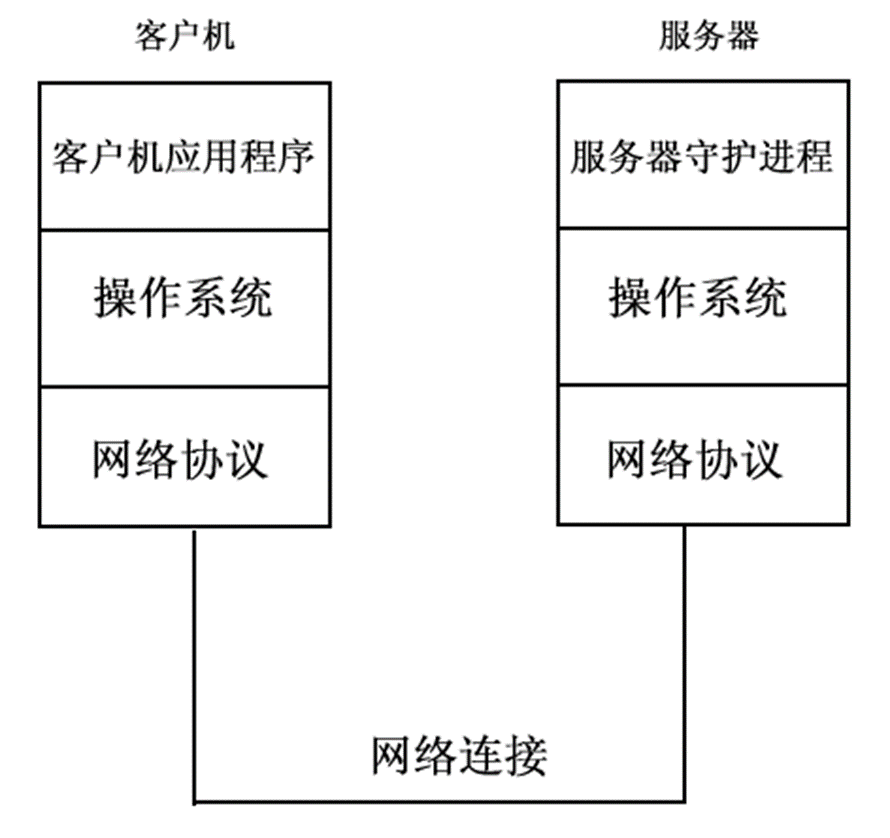
网络守护进程的工作原理
网络程序之间的连接是通过端口之间的连接而实现的。在 C/S 模型中,服务器监听(Listen)在一个特定的端口上等待客户的连接。连接成功之后客户机与服务器通过端口进行数据通讯。
守护进程的工作就是打开一个端口,并且等待并监听(Listen)进入的连接。如果客户提请了一个连接,守护进程就创建(fork)子进程来响应此连接,而父进程继续监听更多的服务请求。因此,每个守护进程都可以处理多个客户服务请求。
超级服务器的引入
对于系统所要提供的每一种网络服务,都必须运行一个监听某个端口连接发生的守护程序,这通常意味着系统资源的浪费。
为了避免系统资源浪费引入了“超级服务器”:
- 超级服务器启动后同时监听它所管理的服务的所有端口
- 当有客户提出服务请求时:
- 超级服务器会判断这是对哪一个服务的请求,然后再开启与此服务相应的守护进程
- 由超级服务器产生的某服务的进程处理客户的请求,当处理结束便终止此服务进程
- 超级服务器本身继续监听其他服务请求
守护进程的启动方式
独立启动:
- 独立运行的守护进程由 init 脚本负责管理
- 独立运行的守护进程的脚本存放在 /etc/rc.d/init.d/ 目录下
- 所有的系统服务都是独立运行的。如:crond、syslogd 等
- 一些常用的网络守护进程是独立运行的。如:httpd 等
瞬态启动:
- 由网络超级服务器(xinetd)运行的守护进程
- 由 xinetd 管理的守护进程的配置文件存在 /etc/xinetd.d/ 目录下
- 默认的 xinetd 的主配置文件是 /etc/xinetd.conf
- 一些不常用的网络守护进程是由 xinetd 启动的,如:telnet、tftp 等
- xinetd 本身是独立运行的守护进程
守护进程管理工具
用 chkconfig 管理守护进程
chkconfig 的功能:
- 添加指定的新服务
- 清除指定的服务
- 显示由 chkconfig 管理的服务
- 改变服务的运行级别
- 检查服务的启动状态
chkconfig 命令的格式
chkconfig --list [server-name]
chkconfig --add server-name
chkconfig --del server-name
chkconfig [--level levels] server-name <on|off|reset>
如:
# 查看指定的服务在所有运行级别的运行状态
chkconfig --list sendmail
# 显示由 chkconfig 管理的所有服务
chkconfig --list
# 添加一个由chkconfig管理的服务
chkconfig --add httpd
# 更改指定服务在指定运行级别的运行状态
chkconfig --level 35 httpd on
使用 chkconfig 增加一个服务:
- 服务脚本必须存放在 /etc/init.d/ 目录下
- 使用命令
chkconfig --add servicename来创建 在 chkconfig 工具服务列表中增加此服务,此时服务会被在/etc/rc.d/rcN.d中赋予 K/S 入口 - 使用命令
chkconfig --level 35 mysqld on修改服务的默认启动等级
管理守护进程
service/systemctl 的功能:在系统运行期间改变守护程序的运行状态
命令格式:
# service server-name status
service <server-name> start|stop|restart
# systemctl status server-name
systemctl is-active <server-name>
systemctl start|stop|restart <server-name>
如:
# 查看系统中的所有守护进程的状态
service --status-all
# 查看某个具体的守护进程的状态
service vsftpd status
# 启动或停止某个守护进程
# 独立运行
service httpd start|stop|restart
# 由xinetd运行
chkconfig tftp on|off
service xinetd restart
超级服务器
xinetd 是新一代的网络守护进程服务程序,提供类似于早期的 inetd + tcp_wrapper 的功能,但与之相比 xinetd 更加强大和安全。
xinetd 的功能:
- 支持 tcp、ucp、RPC 协议服务
- 基于时间段的访问控制
- 功能完备的 log 功能,能限制 log 文件大小
- 能有效的防止 DoS 攻击(Denial of Services)
- 能限制同时运行的同一类型的服务器数目
- 能限制启动的所有服务器的数目
- 整合了 TCP Wrappers 的 libwrap.so 库
xinetd 的配置
xinetd 的配置文件:
- /etc/xinetd.conf
- /etc/xinetd.d/*
xinetd 的常见配置参数:
- disable {no|yes} 定义是否启动 (no 表示开启,yes 表示关闭)
- socket_type {stream|dgram} 表示套接字格式 (stream 为 TCP,dgram 为 UDP)
- protocol 协议类型 (这些是需是 /etc/protocol 里可用的)
- wait {yes|no} 允许并发数 (yes 单线程,no 多线程)
- user 运行身份
- server 有哪个文件/程序启用该服务
- server_args 传递的参数
- only-from 白名单
- no-access 黑名单
- access-time 定义访问时间
- log-type {SYSLOG|FILE} 定义输出日志 (SYSLOG 定义日志类型,级别;FILE 定义日志存放位置)
- bind 监听 IP
- log-on-success 记录登陆成功的信息
- log-on-failure 记录登陆失败的信息
- per-source 资源限制,限制某一 ip 同时连接请求数
- phier-source = UNLIMITED 定义来源限制 表示不做限制
- cps = n m 定义每秒最大连接数 定义每秒最大连接数为 n,超出后等待 m 秒后再尝试连接
如:
service tftp
{
disable = no
socket_type = dgram
protocol = udp
wait = yes
user = root
server = /usr/sbin/in.tftpd
server_args = -s /tftpboot
cps = 100 2
flags = IPv4
instances = 20
per_source = 1
access_times = 7:00-12:00 13:30-19:00
only_from = 192.168.1.0/24
}
TCP Wrappers
TCP Wrappers 即 Transmission Control Protocol Wrappers,是一种应用层的网络访问控制程序,原本是个人开发的免费软件,但随着广泛的应用逐渐成为一种标准的安全工具,并在 RHEL/CentOS 中是默认安装的。当然我们也可以手动安装:
yum -y install tcp_wrappers
TCP Wrappers 使用访问控制列表(ACL)实现主机访问控制:
- /etc/hosts.allow 是一个许可表
- /etc/hosts.deny 是一个拒绝表
TCP Wrappers 实现访问控制
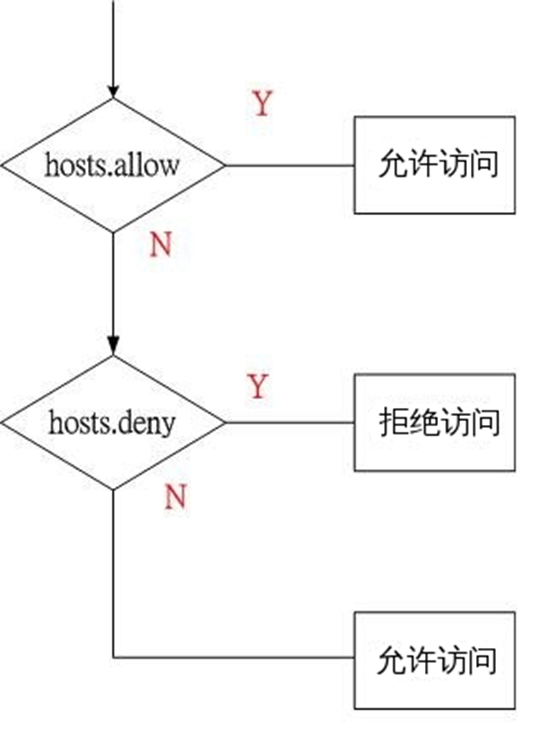
- 读取 /etc/hosts.allow 文件,如果明确允许访问,则提供访问且不再检查 /etc/hosts.deny
- 读取 /etc/hosts.deny 文件,如果明确拒绝访问,则指定计算机将被拒绝访问。
- 如果两个文件中都没有访问者的计算机名称或 IP 地址,则自动提供访问权。
- 如果不存在这两个文件或文件内容为空,则 TCP_Wrappers 的访问控制功能被禁用。
TCP Wrappers 保护机制的实现方式
由网络服务程序调用
libwrap.so._链接库(内置libwrap.so._库支持的网络服务程序都能使用 TCP Wrappers 来实现访问控制)检查 TCP Wrappers 的支持
# 显示所有支持 TCP Wrappers 的软件包
rpm -q --whatrequires libwrap.so.0
# 查看某网络服务程序对 TCP Wrappers 的支持
ldd $(which sshd) | grep libwrap
# 或者:
strings -f /usr/sbin/sshd | grep hosts_access
RHEL/CentOS 中支持 TCP Wrappers 的服务程序:
rpm -q --whatrequires libwrap.so.0
- sendmail-8.13.8-8.el5
- quota-3.13-1.2.5.el5
- xinetd-2.3.14-10.el5
- tftp-server-0.49-2.el5.centos
- openssh-server-4.3p2-41.el5_5.1
- vsftpd-2.0.5-16.el5_5.1
- nfs-utils-1.0.9-47.el5_5
- ………
意义:实现对多个服务程序实现集中式管理(Centralized Management)
TCP Wrappers 与防火墙
通常做法是在 Linux 操作系统上安装 Netfilter/iptables 防火墙来处理网络连接。
虽然防火墙有非常广泛的用途,但他却不是万能的。例如它无法处理类似的向连接发起者发送一些文本这样的任务。TCP Wrappers 能够完成它以及更多的其他事情,甚至还能提供的一些额外的安全功能。
但 TCP Wrappers 不应被视为好的防火墙的替代品。TCP Wrappers 应结合防火墙或其他安全加强设施一并使用,为系统多提供一层安全防护。
下面是 TCP Wrappers 与防火墙图示:
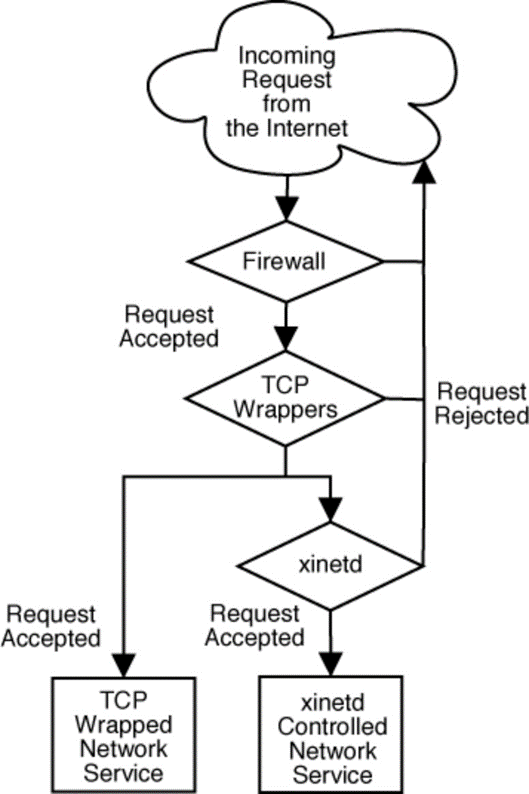
TCP Wrappers 的配置文件语法
/etc/hosts.allow 和 /etc/hosts.deny 语法:
daemon:hosts:options
其中:
- deamon:可填 ALL 或指定守护程序名称
- hosts:
- 填 ALL
- 填 hostname(s)
- 填 net. 地址,如
192.168.表示匹配 192.168.x.x 的地址 - 填 net/netmask,如 172.0.0.0/255.0.0.0 表示匹配 172.x.x.x 的地址
- options:
- allow / deny
- spawn/twist shell command
- 其他选项也可填写
以
#开始的行为注释;\为续行符任何修改都立即生效,不需要重新启动服务
其中主机名填写:
- LOCAL:本地主机
- KNOWN:可解析域名的主机
- UNKNOWN:不可解析域名的主机
- PARANOID:IP 与其主机名不符的客户
- IP 地址
- 域名或主机名,如
.abc.com,www.abc.com - IP 地址段:如
192.168.0.,12.23. - 使用 CIDR(无类型域间选路),如 192.168.0.0/22
- 使用 client@host,如 osmond@www.abc.com
主机和服务宏定义可填写:
- ALL
- EXCEPT(可嵌套)
主机列表可填写:
sshd: centos.example.com,192.168.0.254
sshd: .example.com
sshd: .cracker.org EXCEPT trusted.cracker.org
sshd: 123.113.103.,123.113.13.207,LOCAL
sshd: 123.113.103. EXCEPT 123.113.103.207
sshd: 192.168.0.0/255.255.254.0
sshd: 192.168.0.0/23
sshd: ALL
sshd: ALL EXCEPT 192.168.1.
sshd: ALL EXCEPT 192.168.1.,PARANOID
sshd: /etc/acl/mylists.hosts
如要求仅允许本地主机、192.168.0.x 网段、mynet.com 域访问系统中的 telnet 和独立启动的 vsftpd 服务:
- 编辑 /etc/hosts.deny 拒绝所有主机访问:
in.telnetd,vsftpd: ALL - 编辑 /etc/hosts.allow 开放允许访问的主机:
in.telnetd,vsftpd: LOCAL, 192.168.0., .mynet.com
或者使用拓展语法,在 /etc/hosts.allow 中添加如下两条访问控制规则:
in.telnetd,vsftpd: LOCAL, 192.168.0., .mynet.com
in.telnetd,vsftpd: ALL: deny
注意 allow 或 deny 扩展必须作为一条规则的最后一个选项出现。
注:
- 尽量使用 IP 地址,而不用主机名或域名
- 使用 allow 或 deny 扩展作为规则的最后一个选项,可以将所有访问规则集中设置在一个配置文件中
<daemon list>为 process name,而非 service name。如 in.telnetd 非 telnet。
安排自动化任务
crond 守护进程
crond 守护进程负责监控周期性任务的执行。
crond 守护进程的执行参数参考 /etc/sysconfig/crond。
控制普通用户的使用:
- 若 /etc/cron.allow 存在,仅列在其中的用户允许使用。
- 若 /etc/cron.allow 不存在,检查/etc/cron.deny,没有列于其中的所有用户允许使用。
- 若两个文件均不存在,仅允许 root 用户使用。
- 空的 /etc/cron.deny 文件,表示允许所有用户使用。(默认值)
crond 的运行机制
- 搜索 crontab 文件并载入内存(crontab 文件即 /var/spool/cron/ 目录下以用户名命名的文件以及 /etc/crontab 文件)
- crond 守护进程启动后,检查是否有用户设置了 crontab 文件,如果没有就转入休眠状态,释放系统资源
- crond 守护进程每分钟检查一次 crontab 文件,检验当前是否有需要执行的命令。命令执行结束后,没有被重定向的输出,都将作为邮件发送给安排次任务的所有者
crond 命令
作用:用于生成 cron 进程所需要的 crontab 文件
命令格式:
crontab [-u user] <file>crontab [-u user] {-l/-r/-e}
命令参数:
- -l:在标准输出上显示当前的 crontab
- -r:删除当前的 crontab
- -e:使用编辑器编辑当前的 crontab 文件。当结束编辑离开时,编辑后的文件将自动安装。
任何被允许的用户都可以使用 crontab 安排任务。
crontab 文件的格式
详情参见 man 5 crontab。
每一行由 5 个时间字段及命令组成:
minute hour day-of-month month-of-year day-of-week [username] commands
其中:
- 五个时间字段:
- minute:一小时中的哪一分钟 [0 ~ 59]
- hour:一天中的哪个小时 [0 ~ 23]
- day-of-month:一月中的哪一天 [1 ~ 31]
- month-of-year:一年中的哪一月 [1 ~ 12]
- day-of-week:一周中的哪一天 [0 ~ 6]
- 两个执行字段:
- username: 以指定的用户身份执行 commands。省略此字段表示以安排该任务的用户身份执行 commands。
- commands: 要执行的命令,可以是多行命令或者是脚本调用。
注意:
- 除了 username 项,所有项都必须填入。
- 如果用户不需要指定其中的几项时间,那么可以使用统配符 * 表示任何时间。
- 每个时间字段都可以指定多个值,它们之间用
,间隔,如:1,3,5。 - 每个时间字段都可以指定范围,它们之间用
-间隔 ,如:12-20。 - 每个时间字段都可以使用
*/n表示每隔 n,如:*/2。 - 命令应该给出绝对路径,或设置 PATH 环境变量。
- 用户必须具有运行所对应的命令或程序的权限。
- 注释行以 # 开头。
cron 的使用
直接使用命令
crontab –e加载任务:在编辑器中输入:
00 03 * * 2,4,6 shutdown -r +10;存盘退出。也可以先创建 crontab 文件,然后加载任务:
echo “00 03 * * 2,4,6 shutdown -r +10” > /root/reboot.cron
crontab /root/reboot.cron
cron 任务加载以后,可以到 /var/spool/cron 目录进行确认。
cron 使用范例:
每月 1 日和 15 日凌晨 1:30 使系统进行维护状态,重新启动系统:
30 01 1,15 * * shutdown -r +10 > /dev/null每天凌晨的 2 点删除 /ftp/incoming/temp 目录下的所有文件:
00 02 * * * rm-rf /ftp/incoming/temp每天凌晨 1 点删除 /tmp 目录下的 7 天没有修改过的所有子目录,但不包括 tmp 目录本身和 lost+found 目录:
00 01 * * * find /tmp !-name.! -name lost+found \
-type d -mtime +7 -exec /bin/rm-rf {} ';'每天早上 8 点将 /var/log/secure 文件内容发送给 aa@163.com:
0 8 * * * mail aa@163.com < /var/log/secure每隔两个小时将命令
netstat -a的输出发送给 aa@163.com:0 */2 * * * netstat -a | mail aa@163.com每天 7~19 点开放 samba 服务:
0 7 * * * service smb start
0 19 * * * service smb stop每星期日晚上 2 点查看 /home 目录下使用量最大的前十名用户:
0 2 * * 0 root du -sh /home/* | sort -nr | head -10
系统的 cron 任务
crond 守护进程还将搜索系统的 cron 任务配置文件 /etc/crontab。使用 /etc/crontab 文件为系统管理员安排 cron 任务提供了方便。
以下目录中存放了 /etc/crontab 文件运行时执行的文件:
/etc/cron.hourly/:存放每小时要执行的任务文件/etc/cron.daily/:存放每天要执行的任务文件/etc/cron.weekly/:存放每周要执行的任务文件/etc/cron.monthly/:存放每月要执行的任务文件
管理员在 /etc/cron.*ly 目录下建立脚本文件来安排 cron 任务,且在脚本中只需写要安排执行的命令即可。
此外 /etc/cron.d/ 目录包含额外的系统 crontab 文件。
/etc/crontab 文件:
cat /etc/crontab
# SHELL=/bin/bash
# PATH=/sbin:/bin:/usr/sbin:/usr/bin
# MAILTO=root
# HOME=/
# # run-parts
# 01 * * * * root run-parts /etc/cron.hourly
# 02 4 * * * root run-parts /etc/cron.daily
# 22 4 * * 0 root run-parts /etc/cron.weekly
# 42 4 1 * * root run-parts /etc/cron.monthly
run-parts 是 crontab 软件包的一个命令组件,它用于执行指定目录下的所有可执行文件。